Darbvirsma operētājsistēmas grafiskajā saskarnē ir galvenais logs, no kura piekļūst galvenajām saskarnes vadīklām. Papildus pamatfunkcijām darbvirsmu var izmantot kā parastu mapi failu glabāšanai. Operētājsistēmā Windows lietotājam ir vairāki veidi, kā izveidot failus darbvirsmā.
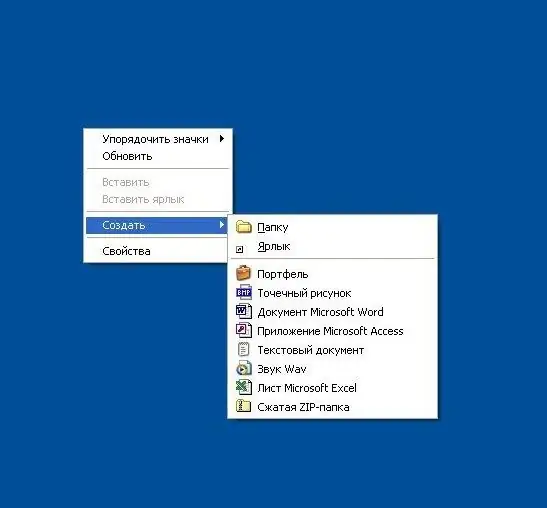
Instrukcijas
1. solis
Darbvirsmā noklikšķiniet uz fona attēla. Izmantojiet tā labo pogu, jo tieši tā ir paredzēta konteksta izvēlnes atvēršanai. Izvēlnē atveriet sadaļu "Izveidot" un atlasiet nepieciešamā faila veidu, un, ja tā nav sarakstā, tad atlasiet jebkuru citu - piemēram, "Teksta dokuments". Windows Explorer, kas nodrošina darbvirsmas funkcionalitāti sistēmā, izveidos failu un iespējos tā nosaukuma rediģēšanas režīmu - ierakstiet izveidotā faila nosaukumu un nospiediet tastatūras taustiņu Enter.
2. solis
Ja jums tika izveidots nepareiza veida fails, atveriet konteksta izvēlni, ar peles labo pogu noklikšķinot uz ikonas, kas parādās darbvirsmā, un tajā atlasiet līniju "Rekvizīti". Parādītajā logā pašā augšējā rindā būs lauks, kurā būs izveidotā faila nosaukums un paplašinājums. Rediģējiet šo lauku, aizstājot paplašinājumu ar paplašinājumu, kas atbilst vajadzīgajam faila tipam, un noklikšķiniet uz Labi. Programma lūgs apstiprināt šo darbību - vēlreiz nospiediet pogu Labi.
3. solis
Ir vēl viens veids, kā izveidot failu darbvirsmā, kas ietver īpašas programmas izmantošanu, kas darbojas ar precīzi nepieciešamā tipa failiem. Piemēram, ja vēlaties izveidot failu ar paplašinājumu doc, palaidiet Microsoft Office Word vārdu procesoru. Šajā gadījumā automātiski tiks izveidots jauns dokuments, pēc tā aizpildīšanas ar nepieciešamo informāciju nospiediet taustiņu kombināciju ctrl + s, un ekrānā parādīsies dialoglodziņš jauna faila saglabāšanai. Loga pašā augšējā rindā būs nolaižamais saraksts ar virsrakstu "Mape". Izvērsiet šo sarakstu un mapju koka pirmajā rindā atrodiet ierakstu "Darbvirsma" - atlasiet to ar peli. Pēc tam laukā "Faila nosaukums" norādiet izveidojamā faila nosaukumu un nolaižamajā sarakstā "Faila tips" atlasiet, ja nepieciešams, citu paplašinājumu. Pēc tam noklikšķiniet uz pogas "Saglabāt", un fails tiks izveidots uz jūsu darbvirsmas.






